گرمای بیش از حد همیشه یکی از عوامل تاثیر گذار برروی قطعات کامپیوتر و لپتاپ است.
درصورتی که تهویه مناسب در کامپیوتر و یا لپتاپ شما به درستی انجام نگیرد احتمال آسیب رسیدن به دیگر قطعات سیستم نیز وجود دارد. پردازنده یا CPU قلب تپندهی یک کامپیوتر و لپتاپ است. در این مقاله نحوه تشخیص دمای پردازنده و محدوده ی دمای مجاز پردازنده را آموزش میدهیم.
محدوده دمای مجاز پردازنده چقدر است؟
دما بین 50 تا 60 درجه سانتیگراد: شرایط عادی و دما مناسب است.
دما بین 60 تا 70 درجه سانتیگراد: دما مناسب است، اما بهتر است گردگیری یا سرویس شود.
دما بین 70تا 80 درجه سانتیگراد: دما بالاست، نیاز به بررسی فنها و سیستم تهویه
دما بین 80 تا 90 درجه سانتیگراد: دما بسیار بالا، سریعا فنها و سیستم تهویه بررسی شود.
دما بالاتر از 90 درجه سانتیگراد: دمای خطرناک احتمال آسیب رسیدن به پردازنده و دیگر قطعات بسیار بالاست.
نحوه تشخیص دمای پردازنده در ویندوز
استفاده از برنامه core temp
برنامه core temp یک نرم افزار رایگان است که تمامی اطلاعات راجب دمای پردازنده را به شما نمایش میدهد. این برنامه حجم بسیار کمی دارد فقط کافیست تا برنامه را نصب و اجرا کنید.
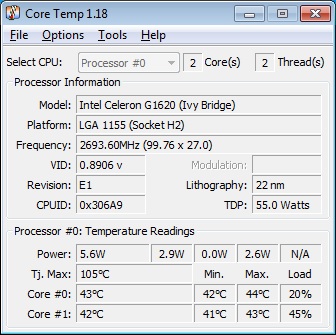
استفاده از برنامه AIDA64
به کمک این برنامه هم میتوانید اطلاعات کلی از مشخصات سیستم خود را مشاهده کنید و هم دمای پردازنده را کنترل کنید.
برنامه را نصب و اجرا کنید. سپس برروی آیکن مشخص شده کلیک کنید.
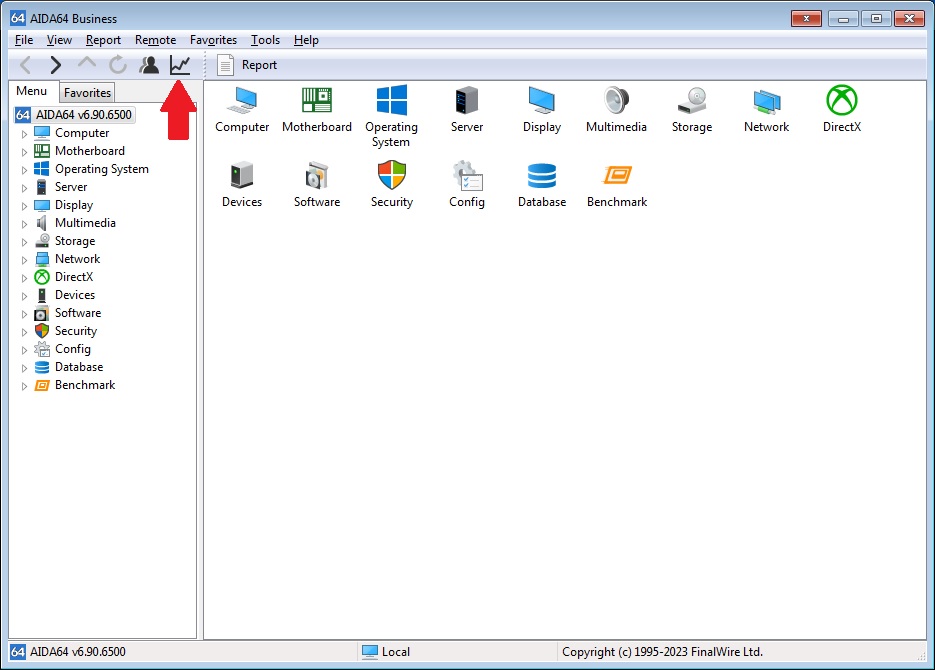
حال در پنجره باز شده به تب Statistics بروید. در کادر مشخص شده دمای پردازنده نشان داده میشود.

استفاده از برنامه CPUID HWMonitor
این برنامه نیز دمای پردازنده و همچنین میزان توان مصرفی پردازنده را نمایش میدهد.
کادر مشخص شده دمای پردازنده را نشان میدهد.
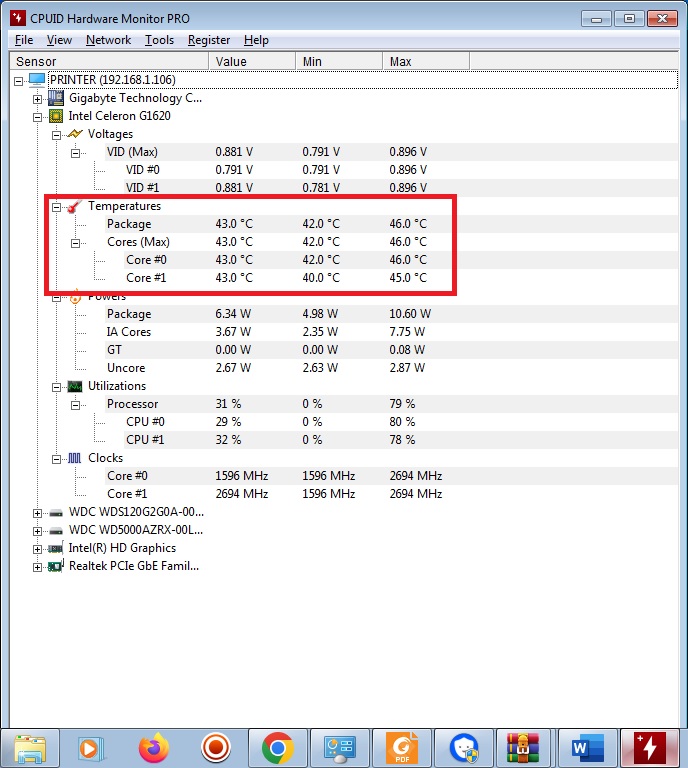
درصورتی که دمای پردازنده بالا بود چه کنیم؟
اگر پس از مشاهدهی دمای پردازنده متوجه بالا بودن دما شدید، بهتر است اقدام به گردگیری و یا سرویس کامپیوتر یا لپتاپ خود کنید. اگر در این زمینه تجربهای ندارید این کار را به یک تکنسین بسپارید. اما اگر تجربه دارید، میتوانید اقدام به تمیز کردن فن پردازنده و همچنین تعویض خمیر حرارتی کنید. خمیر حرارتی پردازنده پس از گذشت چندسال خاصیت خود را از دست میدهند و قابلیت انتقال دمای خود را از دست میدهند. و باید آنها را تعویض کرد.
اگر فن پردازنده شما توان خنک کنندگی قوی ندارد اقدام به تعویض آن کنید.



